사진은 우리의 소중한 순간과 추억을 담고 있는 중요한 데이터입니다. 그러나 실수로 사진을 삭제하거나 소중한 사진을 잃어버리는 일이 가끔 발생할 수 있습니다.
다행히도, 최신 iOS 18에서도 삭제된 사진을 복구하는데 도움을 주는 손쉬운 방법들이 있습니다. 이글에서는 최신 iOS 18에서 삭제된 사진을 복구하기 위한 몇 가지 유용한 방법을 소개하겠습니다.

방법 1: iCloud 사진 라이브러리 사용하기
iCloud 사진 라이브러리는 iOS 기기에서 사진을 자동으로 백업하고 동기화하는 서비스입니다.
- 먼저, iOS 기기의 설정에서 "사진"을 선택하고 "iCloud 사진 라이브러리"를 활성화합니다.
- 삭제된 사진을 복구하고자 하는 경우 iCloud 웹 사이트(iCloud.com)에 로그인하여 "사진" 섹션을 엽니다.
- 거기에서 "최근 삭제한 항목"을 클릭하고 복구하려는 사진을 선택합니다.
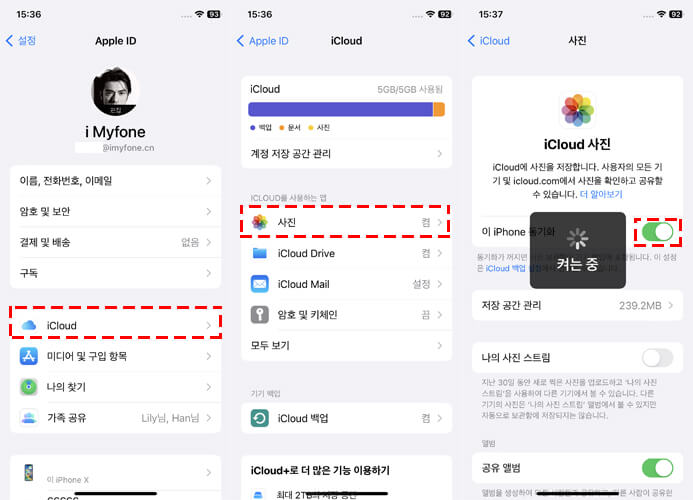
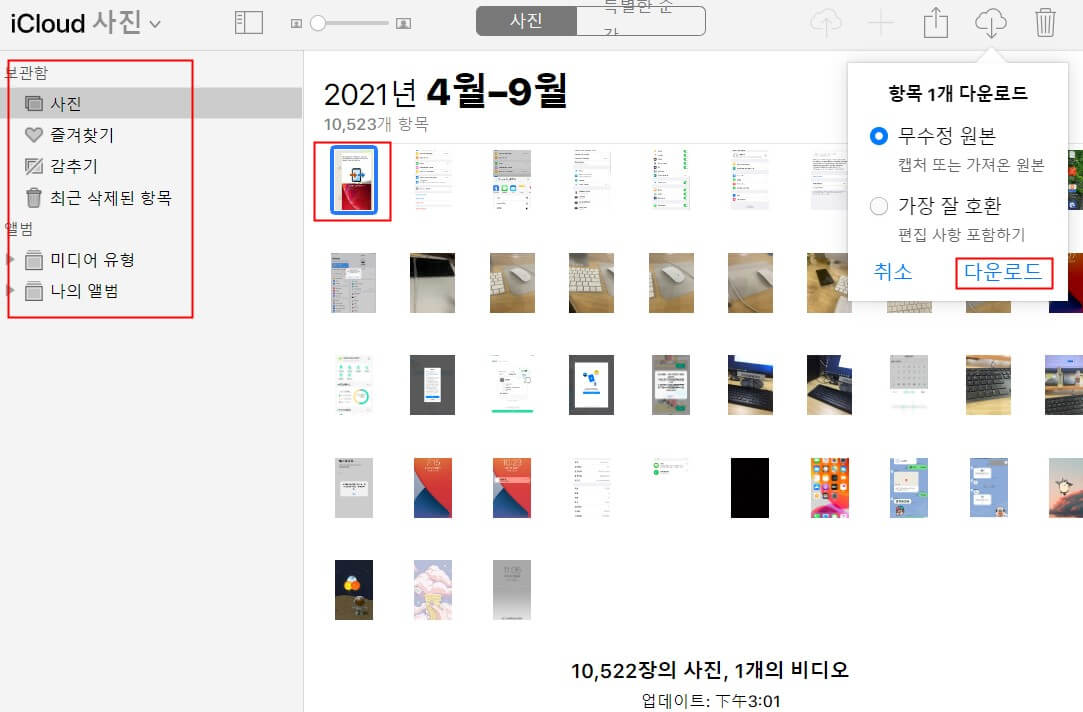
이 방법으로 iCloud 사진 라이브러리를 통해 삭제된 사진을 쉽게 복구할 수 있습니다.
방법 2: iTunes 백업을 활용하기
iTunes를 사용하여 iOS 기기를 백업하였다면, 삭제된 사진을 복구할 수 있는 방법이 있습니다.
- 먼저, iOS 기기를 컴퓨터에 연결하고 iTunes를 실행합니다.
- iOS 기기가 인식되면 "백업"을 선택하고 이전에 생성한 백업을 찾습니다.
- 백업을 선택하고 "백업 복원"을 클릭하여 백업 파일에서 삭제된 사진을 복구할 수 있습니다.

방법 3: 전문적인 iOS 데이터 복구 도구 사용하기
만약 iCloud나 iTunes 백업이 없거나 복구가 실패한 경우, 전문적인 iOS 데이터 복구 도구를 사용하는 것이 좋습니다. 아이마이폰 디백(iMyFone D-Back)과 같은 도구는 최신 iOS 18에서도 삭제된 사진을 복구하는 데 도움을 줄 수 있습니다.
이러한 도구를 사용하여 iOS 기기를 스캔하고 삭제된 사진을 찾은 후 복구할 수 있습니다. 사용자 친화적인 인터페이스와 강력한 복구 알고리즘을 갖춘 도구를 선택하여 더욱 효과적인 복구를 할 수 있습니다.
D-Back 전문적인 데이터 복구 도구의 장점
- 다양한 데이터 유형 복구: 사진, 비디오, 메시지, 연락처, 카카오톡 등 다양한 데이터 유형을 복구할 수 있습니다.
- 간편한 사용법: 복잡한 기술 지식 없이도 쉽게 사용할 수 있는 직관적인 인터페이스를 제공합니다.
- 미리보기 기능: 복구 가능한 데이터를 미리 확인할 수 있어 필요한 데이터만 선택적으로 복구할 수 있습니다.
- 안전한 복구: 데이터 복구 과정에서 기존 데이터를 손상시키지 않도록 설계되어 있습니다.
아이폰 삭제된 사진 복구 프로그램의 사용 방법
1단계. 이 소프트웨어를 사용하기 위해서는 해당 소프트웨어를 무료로 다운로드하고 ‘iPhone 복구’ 옵선을 선택합니다. 아이폰을 컴퓨터에 연결한후 '다음' 버튼을 클릭합니다.

2단계. 그런 다음 아이폰 내에 삭제된 사진을 스캔하고 '복구' 버튼을 클릭합니다. 이렇하면 삭제된 아이폰 사진을 컴퓨터나 아이폰에서 직접 복구할 수 있습니다.

아이폰에서 사라진 데이터 복구하는 동영상:
iOS 18 버전 업데이트 후 iPhone 사라진 사진 & 동영상 복구 방법에 대한 가이드 동영상을 같이 봅시다!
iPhone에서 사진을 복구하고 싶으면 아이마이폰 디백(iMyFone D-Back) 아이폰 데이터 복구 프로그램을 사용하여 다양한 아이폰 문제를 해결할 수 있고 원하는 동영상을 선택적으로 복구합니다.
마무리
최신 iOS 18에서도 삭제된 사진을 복구하는 것은 가능합니다. iCloud 사진 라이브러리를 활용하거나 iTunes 백업을 활용하여 사진을 복구하는 방법을 시도해볼 수 있습니다. 또한, 전문적인 iOS 데이터 복구 도구 아이마이폰 디백(iMyFone D-Back)을 사용하여 삭제된 사진을 찾고 복구할 수도 있습니다.
중요한 사진을 잃어버리지 않도록 주의하는 것이 가장 좋으며, 정기적인 백업을 유지하여 데이터 손실을 방지하는 것이 중요합니다. 소중한 사진을 복구하여 소중한 순간을 다시 만끽할 수 있기를 바랍니다.















